Inhoudsopgave
Deze handleiding bevat instructies om de fout 0xc190012e in Windows 10 Update op te lossen: "Feature update naar Windows 10, versie 1903 mislukt met fout 0xc190012e". De update fout 0xc190012e, werd aangetroffen op een oude Sony Vaio laptop (VGN-SR39VN), met 4GB RAM en de Kingston SSD 240GB geïnstalleerd, toen het probeerde te upgraden van Windows 10 v1809 naar v1903.

Als u geconfronteerd wordt met de fout 0xc190012e wanneer u probeert de Windows 10 Feature Update versie 1903 te installeren, volg dan de onderstaande instructies om het op te lossen.
Hoe te verhelpen: Windows 10 v1903 Update mislukt met fout 0xc190012e.
Stap 1. Voer een schijfopruiming uit.
1. Klik in Windows Verkenner met de rechtermuisknop op "Lokale schijf (C:)" en selecteer Eigenschappen .
2. Klik op de Schijfopruiming knop.
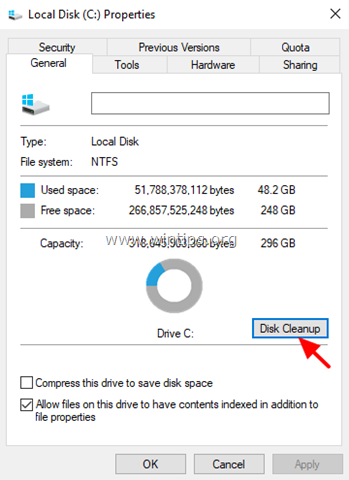
3. Klik in het venster "Schijfopruiming" op Schoonmaken van systeembestanden .
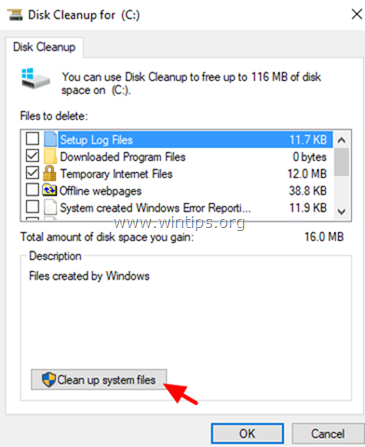
4. Controleer de volgende te verwijderen bestanden en klik dan op OK :
- Windows Update Opschonen. Windows Defender Antivirus. Gedownloade Programmabestanden. Tijdelijke Internetbestanden. Vorige Windows Installaties. Prullenbak. Tijdelijke Bestanden. Tijdelijke Windows Installatiebestanden.
5. Wanneer u dat wordt gevraagd, klikt u op Bestanden verwijderen.
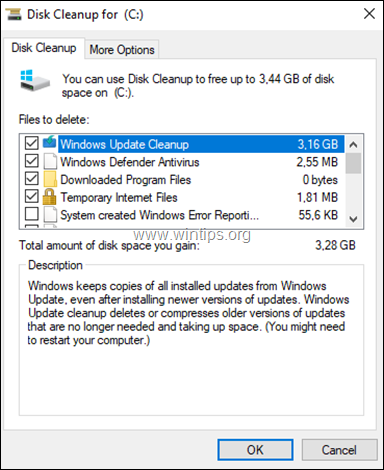
Stap 2. Installeer de nieuwste Servicing Stack Update voor Windows 10 v1809.
1. Downloaden en installeer de nieuwste Servicing stack update voor Windows 10 versie 1809, volgens de geïnstalleerde Windows architectuur 32 of 64bit.
Stap 3. Installeer de Cumulatieve Update voor Windows 10 v1809.
1. Download en installeer de nieuwste Cumulatieve Update voor Windows 10 versie 1809, volgens de geïnstalleerde Windows-architectuur 32 of 64bit.
2. Na het installeren van de cumulatieve update, Herstart uw PC.
3. Navigeer naar Start -> Instellingen -> Update & Veiligheid en probeer de Windows 10 Feature Update versie 1903 te installeren. Als het installeren van de update opnieuw mislukt, ga dan door naar de volgende stap.
Stap 4. Installeer Windows 10 v1903 vanaf het ISO-bestand.
1. Navigeer naar de Windows 10 download site en klik op de Nu downloaden om een Windows 10 installatiemedium te maken.
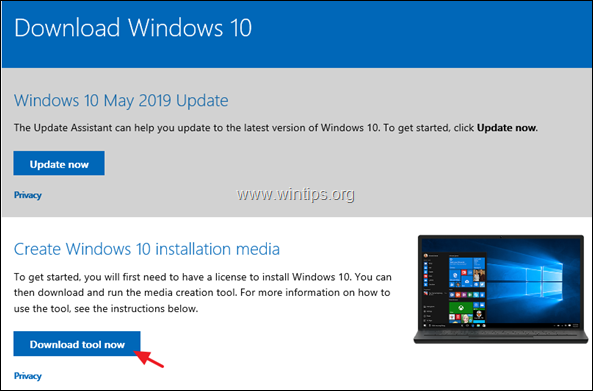
2. Kies voor Ren de "Media Creation tool" en dan Accepteer de licentievoorwaarden.

3. Kies voor "Installatiemedia maken...voor een andere PC" en klik op Volgende

4. Klik op Volgende bij "Kies taal, architectuur en editie" opties.
5. Kies om Windows 10 te downloaden in ISO-bestand en klik op Volgende .
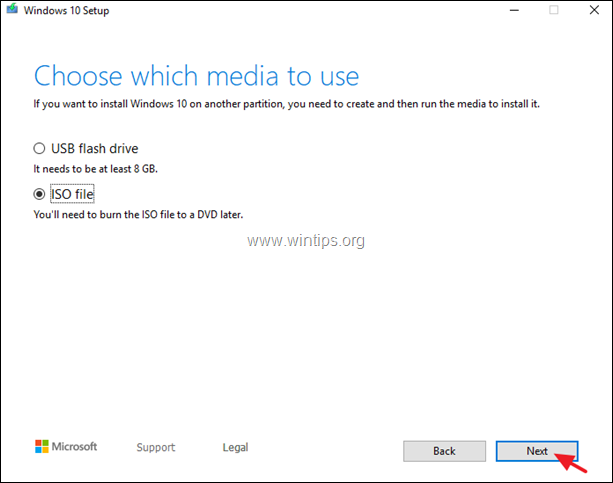
5. Selecteer een locatie om het Windows 10 ISO-bestand op te slaan en klik op Sla .
6. Wacht nu tot het downloaden is voltooid en klik dan op Afwerking .
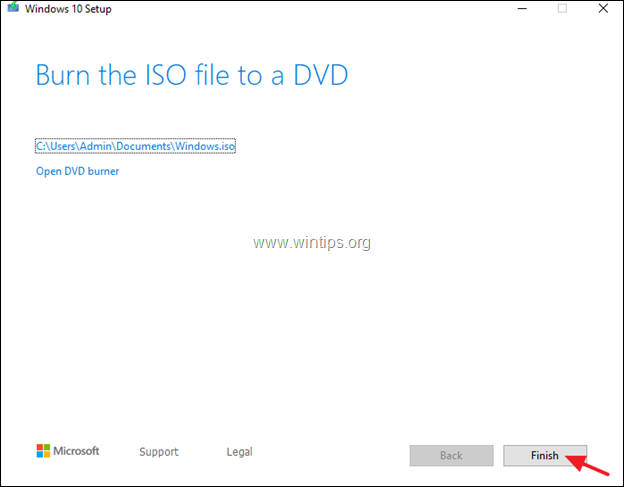
7. Navigeer naar de locatie waar u het ISO-bestand hebt opgeslagen en dubbelklik op het ISO-bestand om het te mounten.
8. Dubbelklik dan op setup toepassing
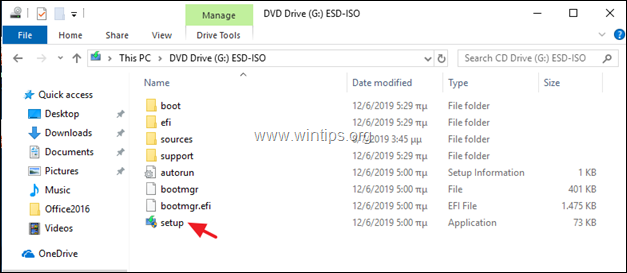
9. Klik op Volgende op het eerste scherm, accepteer de licentievoorwaarden en klik dan op Installeer , om de installatie van de Feature Update voor Windows 10 versie 1903 te starten,
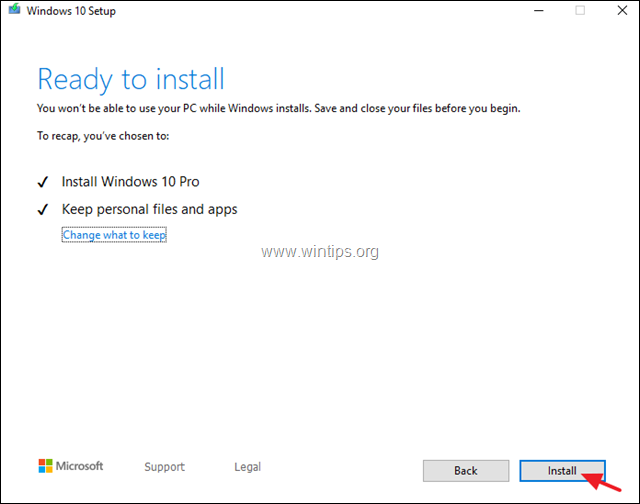
10. Normaal gesproken wordt de update zonder problemen geïnstalleerd. Als het nog steeds niet lukt, volg dan de instructies bij stap-5 hieronder om de fouten in de Windows systeembestanden te herstellen, en pas daarna dezelfde stappen vanaf het begin opnieuw toe.
Stap 5. FIX Windows corruptiefouten met DISM & SFC tools.
1. Open de opdrachtprompt als administrator. Om dat te doen:
1. Typ in het zoekvak: cmd or opdrachtprompt
2. Klik met de rechtermuisknop op de opdrachtprompt (resultaat) en selecteer Uitvoeren als beheerder .
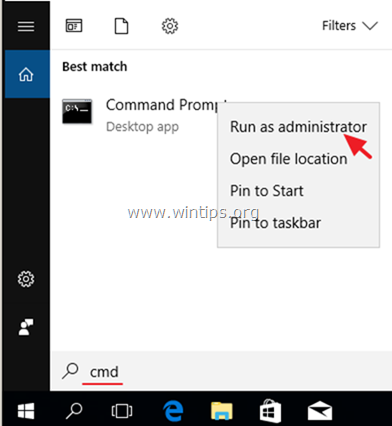
2. Typ in het opdrachtpromptvenster het volgende commando en druk op Kom binnen:
- Dism.exe /Online /Cleanup-Image /Restorehealth
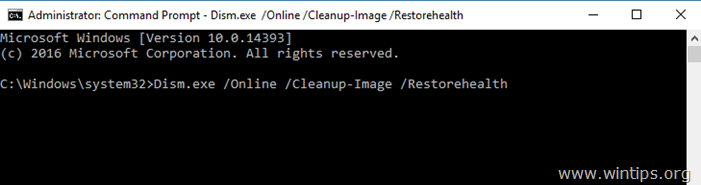
3. Wees geduldig totdat DISM de component store repareert. Wanneer de operatie is voltooid (u zou moeten worden geïnformeerd dat de corruptie van de component store is gerepareerd), geef dan dit commando en druk op Ga naar :
- SFC /SCANNOW
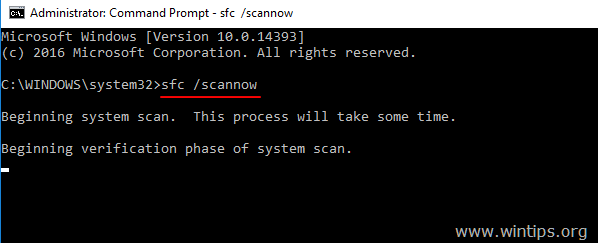
4. Wanneer de SFC-scan is voltooid, Herstart uw computer.
5. Probeer uw systeem bij te werken. Als de Windows 10 v1903 update niet opnieuw wordt geïnstalleerd, pas dan de bovenstaande stappen opnieuw toe (vanaf het begin), of back-up van uw bestanden en voer een nieuwe Windows 10 installatie uit
Dat is het! Laat me weten of deze gids je heeft geholpen door je commentaar achter te laten over je ervaring. Like en deel deze gids om anderen te helpen.

Andy Davis
De blog van een systeembeheerder over Windows





